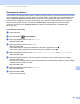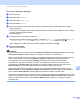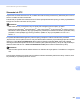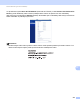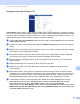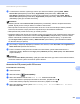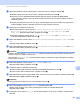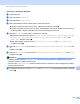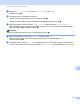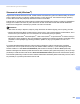Software User's Guide
Table Of Contents
- Příručka uživatele programů
- Použitelné modely
- Definice poznámek
- Kompilace a publikování
- DŮLEŽITÉ UPOZORNĚNÍ
- Obsah
- Oddíl I: Ovládací klávesy tiskárny
- Oddíl II: Windows®
- 2 Tisk
- Použití ovladače tiskárny Brother
- Tisk dokumentu
- Duplexní (oboustranný) tisk
- Současné skenování, tisk a faxování
- Nastavení ovladače tiskárny
- Přístup k nastavení ovladače tiskárny
- Záložka Základní
- Záložka Pokročilé
- Záložka Profily tisku
- Podpora
- Záložka Příslušenství
- Záložka Porty
- Funkce ovladače tiskárny BR-Script3 (emulace jazyka PostScript® 3™)
- Status Monitor
- 3 Skenování
- Skenování dokumentu pomocí ovladače TWAIN
- Skenování dokumentu pomocí ovladače WIA
- Skenování dokumentu při použití ovladače WIA (uživatelé aplikace Windows Photo Gallery a Windows Fax a skenování)
- Použití Nuance™ PaperPort™ 12SE
- 4 ControlCenter4
- Souhrn
- Používání ControlCenter4 v domácím režimu
- Záložka Skenování
- Záložka PC-FAX (Pro modely MFC)
- Záložka Nastavení zařízení
- Záložka Podpora
- Používání ControlCenter4 v pokročilém režimu
- Záložka Skenování
- Záložka PC kopírování
- Záložka PC-FAX (Pro modely MFC)
- Záložka Nastavení zařízení
- Záložka Podpora
- Záložka Vlastní
- Rychlý odkaz na operaci skenování
- Změna nastavení klávesy skenování pro Skenování do PC
- 5 Vzdálená instalace (pro modely MFC)
- 6 Software Brother PC-FAX (Pro modely MFC)
- 7 Nastavení brány firewall (pouze pro síťové uživatele)
- 2 Tisk
- Oddíl III: Apple Macintosh
- 8 Tisk a faxování
- 9 Skenování
- 10 ControlCenter2
- 11 Vzdálená instalace (pro modely MFC)
- Oddíl IV: Použití tlačítka skenování
- 12 Skenování (pro uživatele USB kabelu)
- 13 Síťové skenování (pro síťové uživatele)
- Před používáním síťového skenování
- Použití tlačítka skenování v síti
- Skenování do e-mailu
- Skenování do e-mailu (e-mailový server, Pro DCP-8250DN, MFC-8910DW a MFC-8950DW(T): standard, MFC-8510DN a MFC-8520DN: k dispozici ke stažení)
- Skenování do obrázku
- Skenování do OCR
- Skenování do souboru
- Skenování do FTP
- Skenovat do sítě (Windows®)
- Jak nastavit nové výchozí hodnoty pro velikost souboru (Skenování do e-mailu (e-mailový server), FTP a síť, pro 5-řádkové LCD modely)
- Jak nastavit nové výchozí hodnoty pro funkci Skenovat do e-mailu (e-mailový server, pro DCP-8250DN a MFC-8950DW(T))
- Použití Web Services pro skenování v síti (Windows Vista® SP2 nebo vyšší a Windows® 7)
- Rejstřík
248
Síťové skenování (pro síťové uživatele)
13
j V rozbalovacím seznamu vyberte typ souboru pro dokument. Můžete vybrat typ PDF, PDF/A,
Secure PDF (Zabezpečený formát PDF), Signed PDF (Podepsané PDF), JPEG, XPS nebo
User Select (Uživatelský výběr) pro barevné nebo dokumenty ve stupnici šedé a PDF, PDF/A,
Secure PDF (Zabezpečený formát PDF), Signed PDF (Podepsané PDF), TIFF nebo User Select
(Uživatelský výběr) pro černobílé dokumenty.
Poznámka
• Jestliže vyberete možnost Secure PDF (Zabezpečený formát PDF), zařízení vás před skenováním
požádá, abyste pomocí číselných kláves 0-9 zadali 4-místné heslo.
• PDF/A je PDF formát souboru pro dlouhodobou archivaci. Tento formát obsahuje veškeré potřebné
informace, které budou schopny dokument reprodukovat po dlouhodobém uskladnění.
• Zabezpečené PDF je PDF formát, který je chráněný heslem.
• Podepsané PDF je PDF formát, který pomáhá chránit proti manipulaci s daty a záměně autorů zahrnutím
digitálního certifikátu do dokumentu. Pokud zvolíte Signed PDF (Podepsané PDF), musíte do vašeho
zařízení nainstalovat certifikát pomocí Web Based Management (webové správy). Ve správě webu
vyberte Signed PDF (Podepsané PDF) z Administrator (Administrátor). (Jak nainstalovat certifikát
uu Příručka síťových aplikací).
k (Pro modely s dotykovým displejem) Používáte-li sklo skeneru, zvolte A4, Letter nebo Legal/Folio pro
Glass Scan Size (Rozměr skla skeneru).
l Pokud v nastavení kvality skenování zvolíte barvu nebo šedou, vyberte velikost dokumentu z
rozbalovací nabídky. Můžete zvolit Large (Velká), Medium (Střední), Small (Malá) nebo User Select
(Výběr uživatele).
Poznámka
Pokud zvolíte User Select (Uživatelský výběr) pro kvalitu skenování, typ souboru nebo velikost souboru,
musíte tato nastavení vybrat na kontrolním panelu zařízení.
Skenování do FTP pomocí profilů FTP serveru 13
Pro 5-řádkové LCD modely 13
a Vložte dokument.
b Stiskněte tlačítko (SCAN (SKEN)).
c Stisknutím tlačítka a nebo b zvolte Sken do FTP. Stiskněte tlačítko OK.
Pokud vaše zařízení nepodporuje oboustranné skenování, přejděte na krok e.
Pokud vaše zařízení podporuje oboustranné skenování, přejděte na krok d.
d Stisknutím tlačítka a nebo b vyberte Jednostranny, 2str. Na sirku nebo 2str. Na delku.
Stiskněte tlačítko OK.